Publicité
L'enracinement ouvre votre téléphone à une multitude de hacks et de réglages - mais ça peut être pénible Avez-vous encore besoin de rooter votre téléphone Android?L'enracinement était une nécessité pour beaucoup, mais au fil des années, est-il toujours aussi utile? Lire la suite . L'enracinement peut empêcher certaines applications de fonctionner et risque d'exposer votre téléphone à des problèmes de sécurité potentiels.
Heureusement, ce n'est pas une condition préalable pour modifier votre téléphone. Un nombre surprenant de hacks très puissants et populaires peuvent être effectués sur des appareils qui n'ont pas été rootés. Lisez la suite pendant que nous examinons les meilleurs d'entre eux.
De quoi as-tu besoin
Même si vous n'avez pas besoin d'être enraciné, il existe certains aspects techniques à ces hacks. Certains d'entre eux auront besoin d'un chargeur de démarrage déverrouillé Comment rooter, déverrouiller et déverrouiller facilement n'importe quel appareil NexusLa grande chose au sujet des appareils Nexus comme le Nexus 4 et Nexus 10 est qu'ils sont facilement évolutifs, ils sont exempts de tout bloatware fourni par les fournisseurs et les transporteurs, et ils sont faits pour être bricolé ... Lire la suite , certains utilisent le Outils ADB et Fastboot Comment utiliser ADB et Fastboot sur Android (et pourquoi vous devriez)Apprendre à maîtriser ADB et Fastboot peut grandement améliorer votre expérience Android. Lire la suite , et certaines nécessite une récupération personnalisée Qu'est-ce qu'une récupération personnalisée? Explorer CWM, TWRP et ses amisSi vous avez déjà envisagé de bricoler votre appareil Android, vous avez probablement lu que vous devez y flasher une récupération personnalisée avant de pouvoir faire quoi que ce soit de grave. Mais cela soulève quelques questions. Lire la suite étre installé.
Si vous souhaitez modifier votre téléphone Android, vous devez déjà les connaître tous. Sinon, cliquez sur les liens ci-dessus pour savoir comment ils fonctionnent.
Et n'oubliez pas, pour les hacks plus avancés, assurez-vous d'avoir sauvegardé vos données avant de commencer.
1. Obtenez des cartes Google Now sur des appareils non pris en charge
Le flux de cartes Google Now est uniquement disponible via l'écran d'accueil sur les appareils Android 6.0 et versions ultérieures. Cela signifie que près de 30% des personnes qui utilisent encore Lollipop manquent l'une des fonctionnalités les plus intelligentes d'Android.
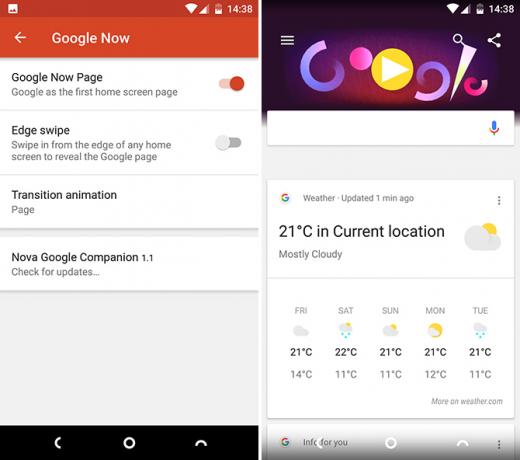
Mais plus maintenant. La fonctionnalité a maintenant été intégrée directement dans Nova Launcher. Un simple glissement vers la gauche vous donne un accès instantané aux prévisions météorologiques, aux résultats sportifs, aux rapports de trafic et à toutes les autres informations personnalisées que Google sert.
Pour commencer, installez et configurez Nova Launcher du Play Store. Ensuite, téléchargez et installez l'application Nova Google Companion supplémentaire [n'est plus disponible]. Vous devrez configurer votre téléphone sur autoriser les installations d'applications à partir de sources inconnues Est-il sûr d'installer des applications Android à partir de sources inconnues?Le Google Play Store n'est pas votre seule source d'applications, mais est-il sûr de rechercher ailleurs? Lire la suite , si vous ne l'avez pas déjà fait.
Entrer dans Paramètres Nova et balayez vers le bas jusqu'à ce que Google maintenant option. Activez le Page Google Now réglage.
Vos cartes Google Now seront désormais accessibles dans le panneau le plus à gauche de votre écran d'accueil. Vous pouvez également activer Balayage des bords pour pouvoir accéder aux cartes via un glissement vers l'intérieur depuis le bord gauche de l'écran dans n'importe quelle application.
Cela fonctionne dans la version gratuite de Nova, bien que la mise à niveau vers la version payante soit un excellent moyen de soutenir le développeur de l'un de nos lanceurs tiers préférés Nova Launcher - Encore mieux que le lanceur Android 4.0 par défautJusqu'à l'arrivée de Ice Cream Sandwich (Android 4.0), l'interface d'Android était un peu moins raffinée que celle d'iOS. Mais avec Android 4.0, Google a fait une rupture nette avec le style visuel précédent pour Android, en introduisant Holo ... Lire la suite .
2. Changer la résolution de votre écran
La plus grande taille et une résolution plus élevée de les derniers smartphones Devriez-vous acheter un Samsung? 5 alternatives pour Samsung Galaxy S8Vous recherchez des alternatives au Samsung Galaxy S8? Nous avons couvert cinq des meilleures options de smartphone en 2017, allant du prix du budget à la prime. Lire la suite sont rarement utilisés pour simplement afficher plus de choses à l'écran. Il est utilisé pour rendre le texte plus lisse et les images plus nettes. En conséquence, les smartphones modernes sont incroyables, mais pour certaines personnes, ils représentent également une opportunité manquée.
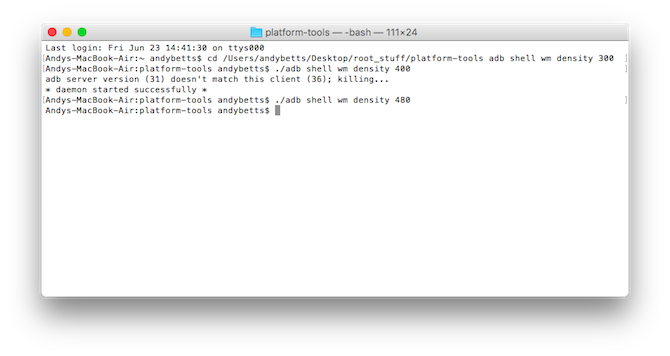
Si vous êtes opposé au défilement et avez une bonne vue, vous pouvez réduire la densité de pixels de votre affichage. Cela rend tout plus petit et s'adapte davantage à l'écran à tout moment. C'est un ajustement facile - un que vous pouvez expérimenter et qui peut être rapidement annulé si vous ne l'aimez pas.
- Tout d'abord, installez Vérificateur DPI depuis le Play Store. Exécutez-le pour voir quel est le DPI natif de votre téléphone.
- Téléchargez et configurez l'outil ADB à partir du site Web des développeurs Android. Lisez notre guide ici Comment utiliser ADB et Fastboot sur Android (et pourquoi vous devriez)Apprendre à maîtriser ADB et Fastboot peut grandement améliorer votre expérience Android. Lire la suite si vous avez besoin de plus d'aide. Aller à Paramètres> Options développeur et activer Débogage USB. Connectez votre téléphone à votre ordinateur via USB.
- Dans une fenêtre d'invite de commandes ou de terminal, tapez densité wm du shell adb [DPI] où DPI est votre densité de pixels préférée. Redémarrez pour voir le changement.
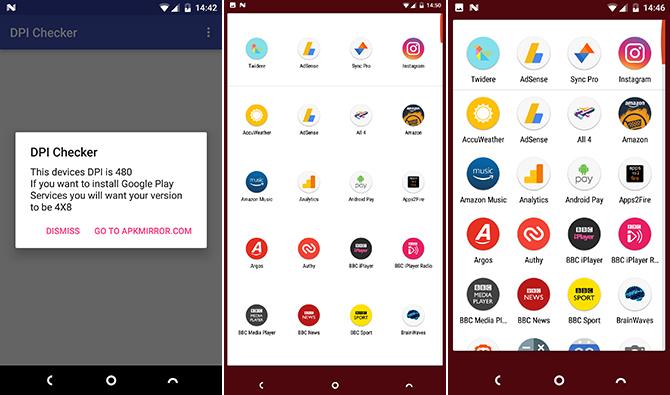
Choisissez un nombre plus petit pour tenir davantage sur l'écran et un nombre plus grand pour agrandir le texte et les images. Répétez la commande pour revenir en arrière, en définissant le DPI au niveau natif que vous avez trouvé à l'étape 1.
3. Flashez une ROM personnalisée
L'enracinement et le flashage d'une ROM personnalisée sont souvent considérés comme deux parties du même processus, même s'ils ne le sont pas techniquement.
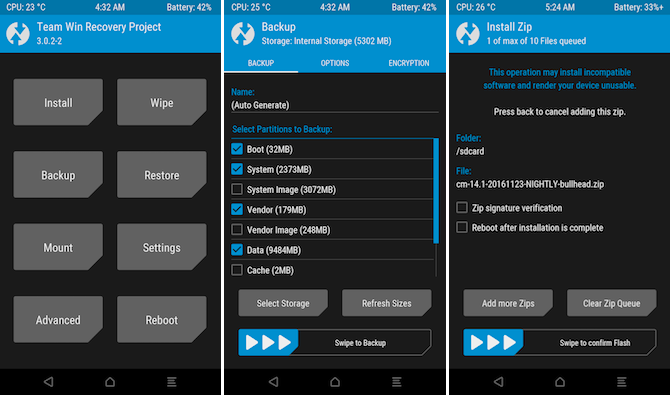
Certes, si vous souhaitez installer votre ROM à l'aide d'une application comme ROM Manager ou FlashFire, vous devrez avoir rooté votre téléphone. Mais vous pouvez tout aussi facilement flasher une ROM manuellement à l'aide d'une récupération personnalisée, et vous n'avez pas besoin d'être enraciné pour l'utiliser. De même, vous pouvez télécharger et installer une mise à jour du système OTA via ADB.
Un guide complet pour flasher une ROM peut être trouvé ici Comment installer une ROM personnalisée sur votre appareil AndroidPrêt à revitaliser votre téléphone ou tablette Android? L'installation d'une ROM personnalisée est la meilleure façon de le faire - en l'allumant avec des performances et des fonctionnalités encore meilleures. Lire la suite . En résumé, les étapes sont les suivantes:
- Téléchargez une ROM personnalisée dans la mémoire interne de votre téléphone.
- Redémarrez dans la récupération personnalisée. Aller à Sauvegarde pour créer une sauvegarde Nandroid.
- Aller à Essuyer pour effacer votre téléphone. Ceci est facultatif mais recommandé. Il effacera vos applications et vos données, mais pas le contenu de votre stockage interne (y compris la sauvegarde).
- Aller à Installer. Naviguez jusqu'à l'endroit où vous avez enregistré la ROM téléchargée. Sélectionnez-le, puis faites glisser la barre en bas pour commencer.
Redémarrez votre téléphone une fois terminé. Vous devrez réinstaller vos applications et configurer à nouveau tous vos comptes.
4. Flasher un noyau personnalisé
Dans le même esprit, c'est une autre idée fausse selon laquelle votre téléphone doit être enraciné pour prendre en noyau personnalisé Pourquoi vous devriez envisager d'utiliser un noyau Android personnaliséVoulez-vous les meilleures performances de votre appareil Android? Ou peut-être vous voulez la meilleure autonomie de la batterie? Considérez un noyau personnalisé. Lire la suite .
Le noyau est un logiciel qui se situe entre le système d'exploitation et le matériel, et gère chaque interaction entre les deux. La vitesse du processeur, la luminosité de l'affichage, la réactivité de l'écran et bien d'autres choses sont toutes contrôlées par le noyau.
Le noyau d'origine de la plupart des appareils est conçu pour trouver un équilibre entre performances, stabilité et durée de vie de la batterie. Un noyau personnalisé vous permet de prioriser une ou plusieurs de ces qualités par rapport aux autres.
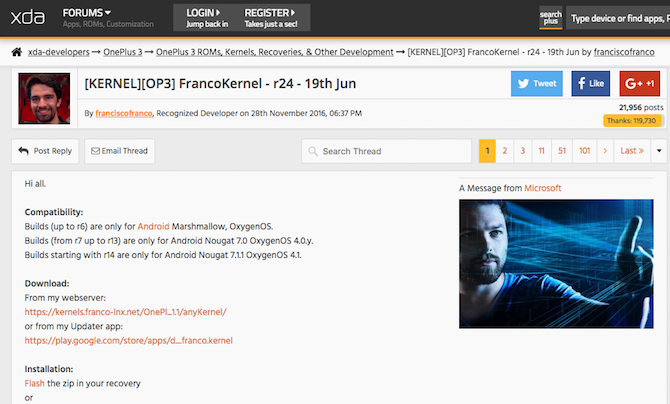
L'installation d'un noyau personnalisé se fait de la même manière qu'une ROM personnalisée. Si vous avez root, vous pouvez utiliser une application. Si ce n'est pas le cas, vous l'installez via votre récupération personnalisée.
Les noyaux tiers peuvent être trouvés sur les forums des appareils à l'adresse forum.xda-developers.com. Assurez-vous simplement de sélectionner celui qui a été conçu pour votre modèle de téléphone exact et qui est compatible avec le système d'exploitation que vous utilisez.
5. Faire une sauvegarde complète
Création d'une sauvegarde complète Comment sauvegarder correctement votre appareil AndroidVoici comment sauvegarder complètement votre appareil Android en protégeant vos photos, SMS, contacts et tout le reste. Lire la suite de votre téléphone est une tâche essentielle, mais reste plus difficile qu'elle ne devrait l'être. Si votre téléphone est enraciné, il n'y a pas de problème - installez simplement Renfort en titane et vous êtes prêt à partir.
Sans root, vous avez quelques bonnes options. La méthode la plus avancée consiste à installer TWRP, la récupération personnalisée et à effectuer une sauvegarde Nandroid. Voici ce que vous utiliserez pour restaurer votre téléphone si jamais tu le briques Comment débrider votre téléphone Android: 4 méthodes de récupérationVotre téléphone Android est-il maçonné? Suivez ces conseils pour décompresser Android et remettre votre téléphone en état de marche. Lire la suite , mais il n'est pas facile d'extraire simplement des données (sauf sur un appareil enraciné, naturellement - Titanium Backup a une option "Extraire de Nandroid" intégrée).
Pour effectuer une sauvegarde Nandroid, démarrez votre récupération personnalisée et accédez à Sauvegarde. Cela peut prendre 10 à 20 minutes, alors ne touchez pas votre téléphone pendant qu'il est en cours.
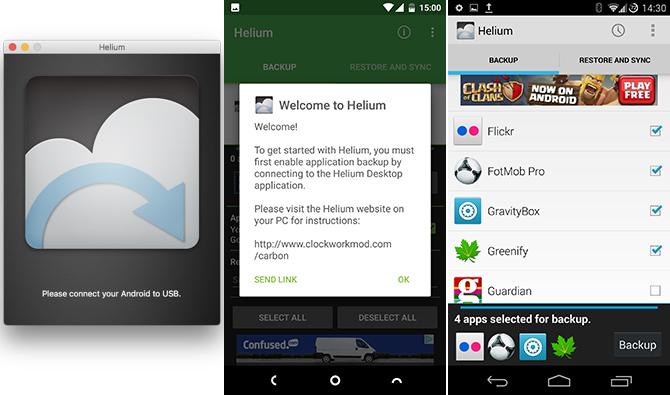
Pour une sauvegarde plus simple de vos applications et données, essayez Helium. Il a des options root et non root, et sur ce dernier, il vous oblige à travailler avec une application compagnon de bureau.
- Télécharger Hélium depuis le Play Store et installez le compagnon de bureau depuis www.clockworkmod.com/carbon. La version du navigateur Chrome fonctionne bien, bien que la prise en charge de l'application Chrome soit supprimée l'année prochaine.
- Connectez votre téléphone à votre ordinateur et lancez Helium sur les deux appareils. Suivez les instructions à l'écran pour vous connecter.
- Sur votre téléphone, sélectionnez les applications que vous souhaitez sauvegarder ou appuyez sur Tout sélectionner, puis appuyez Sauvegarde pour commencer.
Vous restaurez vos données de la même manière, uniquement en utilisant Restaurer et synchroniser onglet à la place. Si vous effectuez une mise à niveau vers la version payante d'Helium, vous pouvez automatiquement télécharger vos sauvegardes dans le stockage cloud pour une conservation en toute sécurité.
6. Supprimer Bloatware
Les appareils Android réellement stockés sont rares de nos jours. La plupart des fabricants préinstallent un tas d'applications supplémentaires sur leurs téléphones qui ne peuvent pas être facilement supprimées, et peuvent ou ne peut offrir aucune valeur Android Battery Killers: 10 pires applications qui déchargent la batterie du téléphoneDébarrassez-vous de ces applications si vous voulez avoir une autonomie décente. Lire la suite . Même Google le fait.
Avec un téléphone rooté, vous pouvez blitz bloatware instantanément. Des applications comme Titanium Backup et Suppresseur d'applications système rendre le processus presque aussi indolore que la désinstallation d'une application du Play Store.
Pour les utilisateurs non root, vos options consistent principalement à masquer les applications indésirables. Cela peut ne pas sembler si bon, mais la suppression d'une application système ne libère pas réellement de l'espace à utiliser pour d'autres choses, donc cela fait peu de différence pratique à long terme.
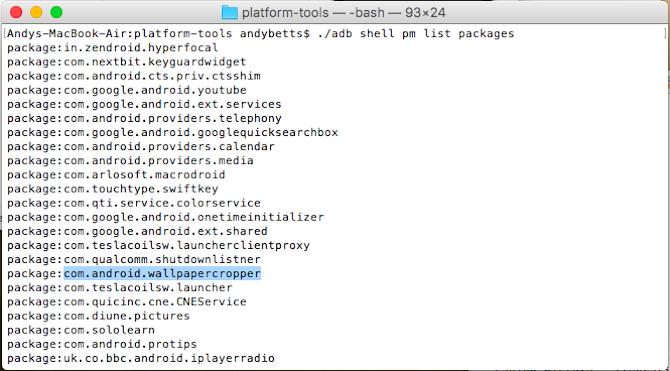
Vous avez deux options principales:
- Désactivez les applications. Aller à Paramètres> Applications, puis recherchez l'application. Cliquez et sélectionnez Désactiver. L'application sera fermée, les mises à jour désinstallées et elle sera supprimée de votre tiroir d'applications.
- Masquez les applications avec ADB. Connectez votre téléphone à votre ordinateur et à l'invite de commande ou au type de terminal adb shell pm list packages. Recherchez le nom du package de l'application que vous souhaitez masquer, puis copiez-le. Tapez maintenant adb shell pm hide [nom du package] et redémarrez. Remplacer cacher avec afficher pour annuler vos modifications.
7. Améliorez la qualité sonore de votre téléphone
L'amélioration de la qualité sonore de votre téléphone est l'une des principales raisons de rooter. Il existe de nombreuses applications racine et Modules Xposed Les 13 meilleurs modules Xposed pour personnaliser votre appareil AndroidLe cadre Xposed est l'une des meilleures raisons de rooter Android, et ces modules Xposed ajoutent des fonctionnalités impressionnantes. Lire la suite qui utilisent leur intégration système approfondie pour améliorer la sortie audio d'un appareil.
Mais si vous ne voulez pas aller aussi loin, vous n’en avez pas besoin. Il existe plusieurs applications d'égalisation dans le Play Store qui peuvent effectuer un travail similaire. Et certaines applications musicales comme Spotify également ont leur propre égaliseur 11 fonctionnalités moins connues de Spotify pour Android que vous devriez utiliserVous ne connaissez peut-être pas ces fonctionnalités Spotify, mais vous devriez le faire. Lire la suite intégré.
Une bonne option à choisir est Égaliseur - Bass Boost. Il est gratuit et fonctionne avec des écouteurs et des haut-parleurs internes. Vous pouvez configurer chaque option séparément avec vos propres préréglages.
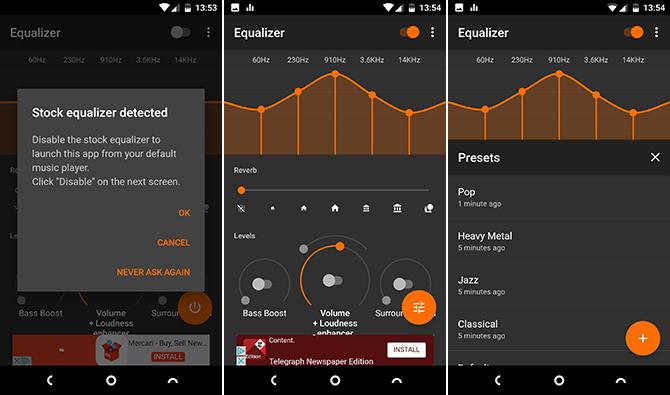
Lorsque vous lancez l'application, vous serez invité à désactiver toute autre application d'égalisation en cours d'exécution. Une fois que vous avez fait cela, le reste est assez intuitif.
Activez l'égaliseur, puis expérimentez avec les curseurs - des basses à gauche aux aigus à droite. Il existe également une multitude de préréglages.
Vos hacks sans racines
Bien qu'il y ait de nombreux avantages et inconvénients à l'enracinement, la plupart des gens qui souhaitent modifier et modifier leur téléphone penseraient qu'ils n'ont pas le choix.
Mais ce n'est pas vrai. Des ajustements très avancés comme l'installation d'une nouvelle ROM aux tâches quotidiennes comme la sauvegarde de vos données, l'enracinement de votre téléphone n'est plus une nécessité.
Quels sont vos réglages non root préférés? Partagez vos expériences et vos idées dans les commentaires ci-dessous.
Andy est un ancien journaliste de la presse écrite et rédacteur en chef d'un magazine qui écrit sur la technologie depuis 15 ans. Au cours de cette période, il a contribué à d'innombrables publications et produit des travaux de rédaction pour de grandes entreprises technologiques. Il a également fourni des commentaires d'experts aux médias et animé des panels lors d'événements de l'industrie.